当系统弹出“无法完成请求,因为程序错误”这类信息时,它往往不是单一故障的结果,而是某种更深层次环境冲突的表征。本文将带你系统梳理几种高频原因,并提供5个实用解决方法,帮助你快速恢复Photoshop的正常运行。
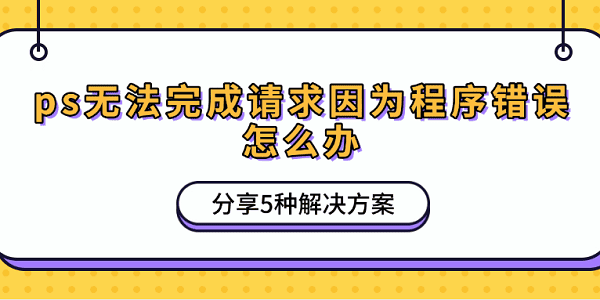
一、重置 Photoshop 首选项设置
首先,首选项设置损坏,是造成“程序错误”提示的常见原因之一。可以尝试将 Photoshop 恢复到默认设置。
1、关闭 Photoshop,重新打开的同时按下以下快捷键:
2、出现提示时点击“确定”,确认重置首选项。
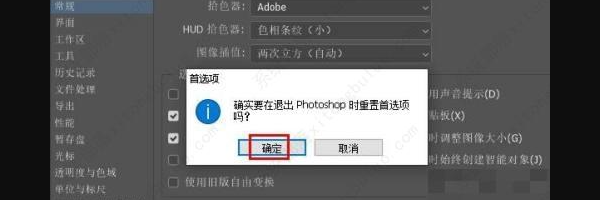
3、需要注意的是,重置后,一些自定义快捷键或工作区布局将恢复为默认状态。
二、检查系统是否缺少运行库
其次,遇到“程序错误”还可能是因为系统缺失了某些必需的运行库组件,例如 VC++、DirectX、.NET Framework 等,而 Photoshop 依赖这些组件正常运行。一旦缺失或版本不兼容,就会出现启动或执行功能时报错的问题。
三、检查插件兼容性问题
Photoshop 的扩展插件虽然强大,但也可能因版本冲突或安装不当导致“程序错误”。特别是升级了 Photoshop 后旧版插件未适配,容易导致崩溃或功能失效。
1、打开Photoshop插件文件夹路径,如:C:\Program Files\Adobe\Adobe Photoshop 2024\Plug-ins。

2、临时将插件文件移至桌面,重新启动 Photoshop。
3、如果问题解决,说明插件存在兼容性问题,可逐个排查并升级到对应版本。
四、以管理员身份运行 Photoshop
此外,权限不足有时也会触发运行错误,尤其是读取特定系统文件夹或写入缓存失败时,Photoshop 可能报出“程序错误”。
1、右键点击 Photoshop 快捷方式图标,选择“属性”>“兼容性”。
2、勾选“以管理员身份运行此程序”,点击应用并确定。
3、完成后重新启动软件,看看是否依然提示程序错误。
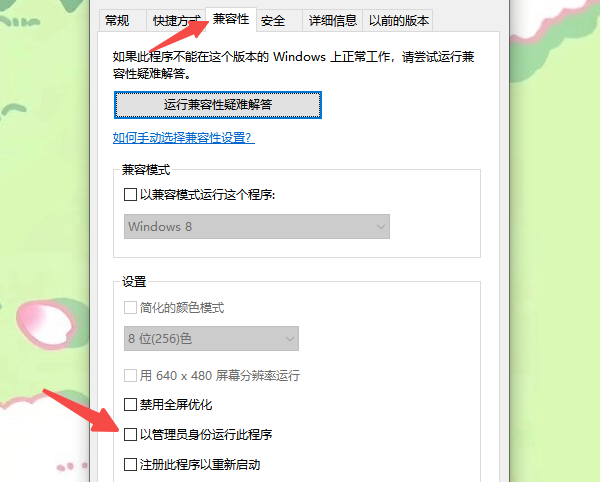
五、检查图像文件或字体是否损坏
最后,在尝试打开某些特定文件时报错,有可能是该图像文件本身损坏,或其中包含的某些字体异常导致程序无法解析。
1、尝试打开其他正常的 PSD 文件,看看是否仍报错。
2、删除最近安装的字体,再重新打开文件测试。
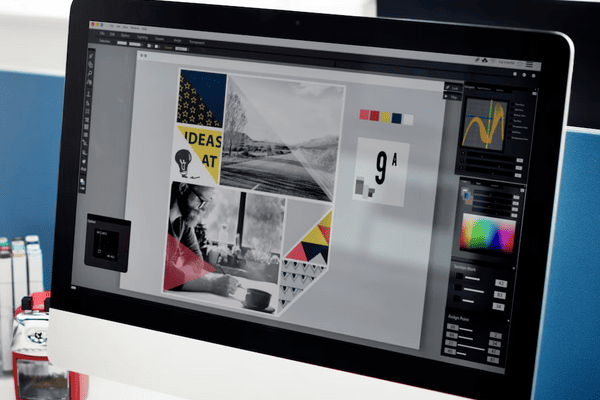
3、将 PSD 文件在其他电脑上打开测试,看是否为文件本身损坏。
4、如果只有特定文件出错,很可能就是文件层的问题,可尝试将其在其他版本中打开并重新保存。
“无法完成请求,因为程序错误”是 Photoshop 中比较模糊但常见的报错,涉及首选项、插件、字体、运行库和权限等多种可能。
| 
